La maggior parte delle volte quando installi un'app sul tuo Mac e sui dispositivi Android, l'app ti consente solo di usa un account alla volta su quel dispositivo. Funziona bene quando hai un solo account con quell'app. Ma il problema sorge quando si hanno più account e si desidera utilizzarli tutti contemporaneamente sullo stesso dispositivo.
Uno dei modi per farlo è eseguire più istanze dell'app. Per impostazione predefinita, il tuo dispositivo non offre l'opzione per farlo ma c'è una soluzione alternativa che può accadere.
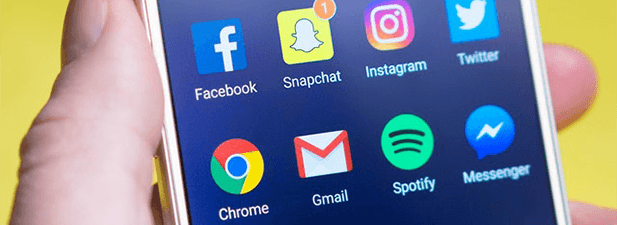
Usa terminale per eseguire più copie della stessa app (Mac)
Su una macchina aMac, il terminale l'app ti consente di eseguire una serie di attività utilizzando vari comandi. Include un comando che ti consente di eseguire due o più istanze di un'app sul tuo computer.
In ogni caso, puoi avviare un'app più volte, ognuna con il proprio contenitore indipendente. Ogni istanza sarà isolata dalle altre, quindi non ci sarà alcun mix di nulla.
Ecco come lo fai.
open -n
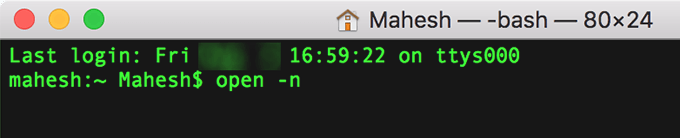
open -n /Applications/Calculator.app
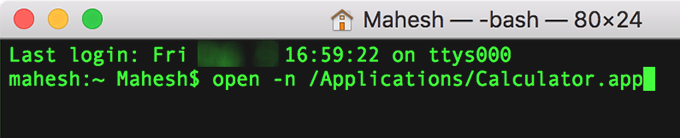
Avvia più istanze della stessa app usando AppleScript
Metodo Terminal funziona perfettamente, ma il principale svantaggio del metodo è che devi eseguire il comando ogni volta che vuoi avviare un'istanza di un'app.
Se hai spesso bisogno di più istanze di un'app in esecuzione contemporaneamente, utilizzando Terminale per svolgere l'attività potrebbe non essere il modo ideale.
Fortunatamente, il tuo Mac ti consente di eseguire script predefiniti e puoi usare questa funzione per eseguire più istanze di un'app semplicemente facendo doppio clic su un'icona sul tuo desktop. È facile come avviare normalmente un'app sul tuo computer.
Apri Launchpadsul tuo Mac e seleziona Altroseguito da Script Editor. Avvia l'app dell'editor AppleScript.

Fai clic su Fileseguito da Nuovoper creare una nuova app. Inserisci il seguente codice nell'app sostituendo APP-PATHcon il percorso della tua app Mac.
esegui script di shell “apri -n APP -Path”
Il comando sarà simile al seguente per l'app Calcolatrice.
esegui script di shell “open -n /Applications/Calculator.app<

Fai clic sul menu Scripte seleziona Compilaper compilare il codice.
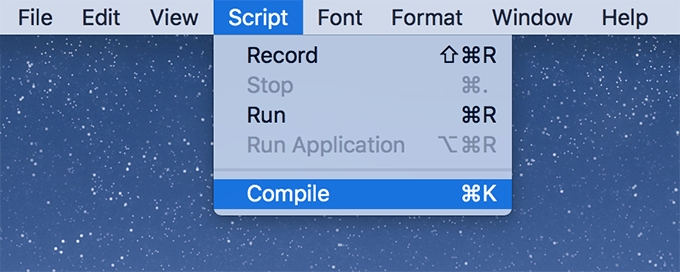
Premi Comando + Sper salvare lo script. Inserisci un nome per lo script, seleziona Applicazionedal menu Formato filee premi Salva.

Ora che vuoi eseguire più istanze di un'app, fai semplicemente doppio clic sullo script che hai appena salvato e farà il compito per te. Puoi creare lo script per qualsiasi app in quanto tutto ciò di cui ha bisogno in quanto un input è il percorso di theapp sul tuo computer.
Esegui più istanze di AnApp usando Parallel Space (Android)
Rispetto al Mac, la possibilità di eseguire più istanze di un'app su un dispositivo Android è più utile. Il motivo è perché puoi eseguire i tuoi app di messaggistica istantanea come WhatsApp e Viber preferiti con numeri di telefono diversi contemporaneamente sul tuo dispositivo.
Non è presente alcun terminale su Android, quindi dovrai prendere un'app dal Google Play Store. L'app si chiama Spazio parallelo.
Installa e avvia l'app, quindi passa attraverso le schermate di benvenuto. Quando viene visualizzata la schermata principale, scegli l'app che desideri clonare e tocca Aggiungi a spazio paralleloin basso.
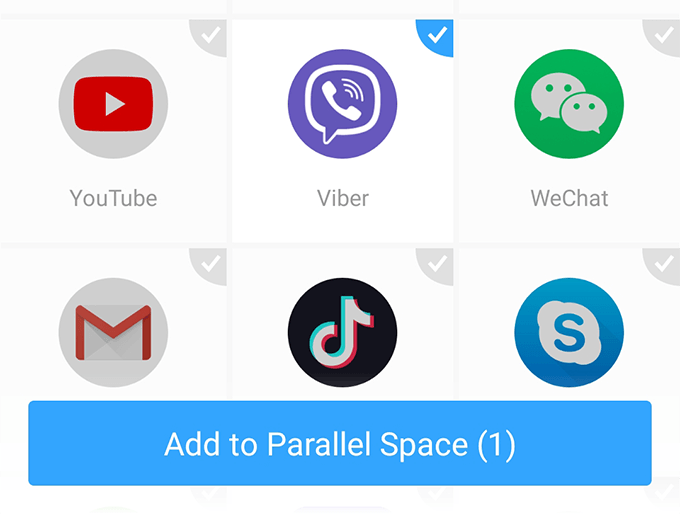
Tocca l'icona dell'app nella schermata seguente e concedi le autorizzazioni necessarie.
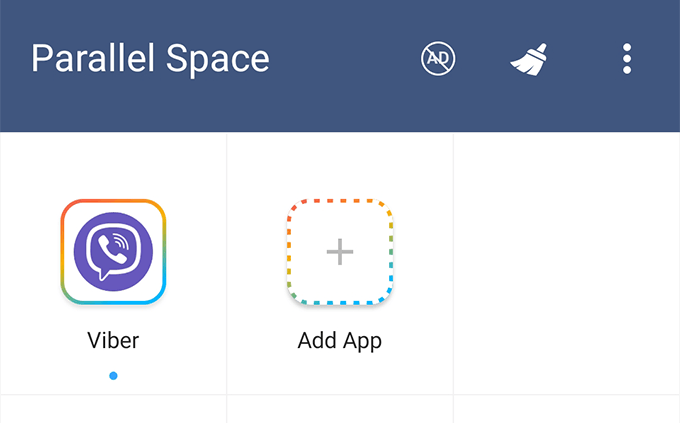
L'app verrà avviata come se fosse la prima volta che ' l'ho usato sul tuo dispositivo.
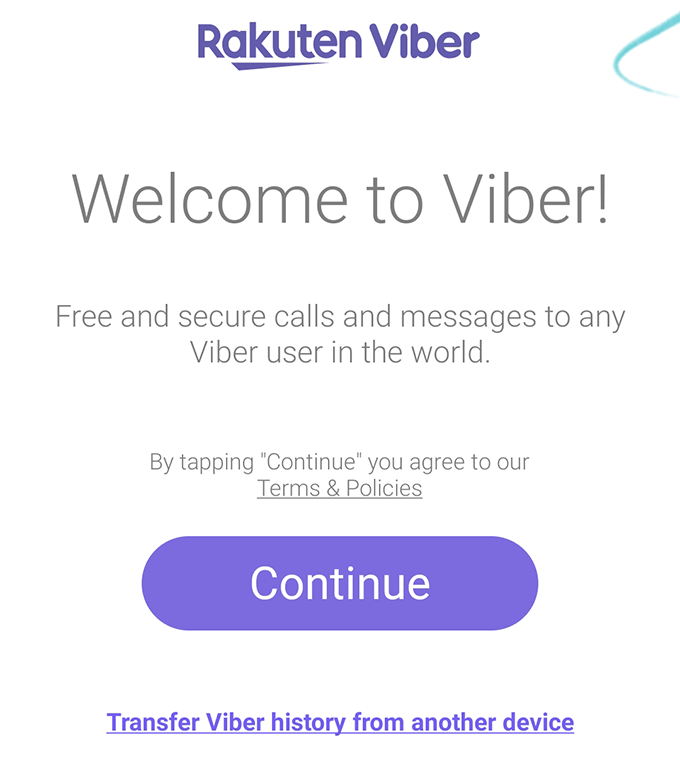
Apri due istanze di un'appUtilizzo di 2 account su Android
Se l'app Parallel Space non ha funzionato per te per qualche motivo, hai un'altra app fantastica per aiutarti a creare più istanze di le tue app.
Inserisci 2Accounts, che ti consente di fare esattamente la stessa cosa dell'app Parallel Space.
Prendi l'app dal Google Play Store ufficiale e installalo sul tuo dispositivo.
Apri l'app, scegli vedi l'app di cui desideri eseguire più istanze e tocca Abilitain basso.
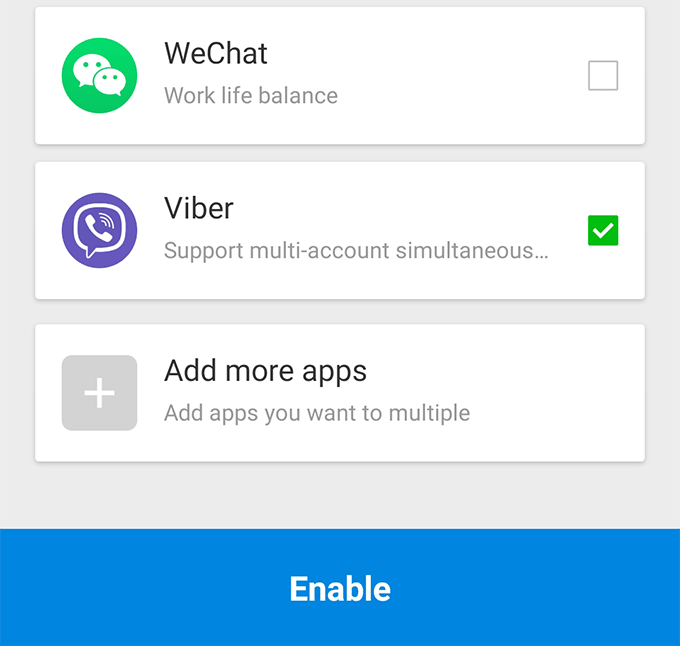
Tocca la tua app nella schermata seguente e un'istanza di essa verrà avviata sul tuo dispositivo.
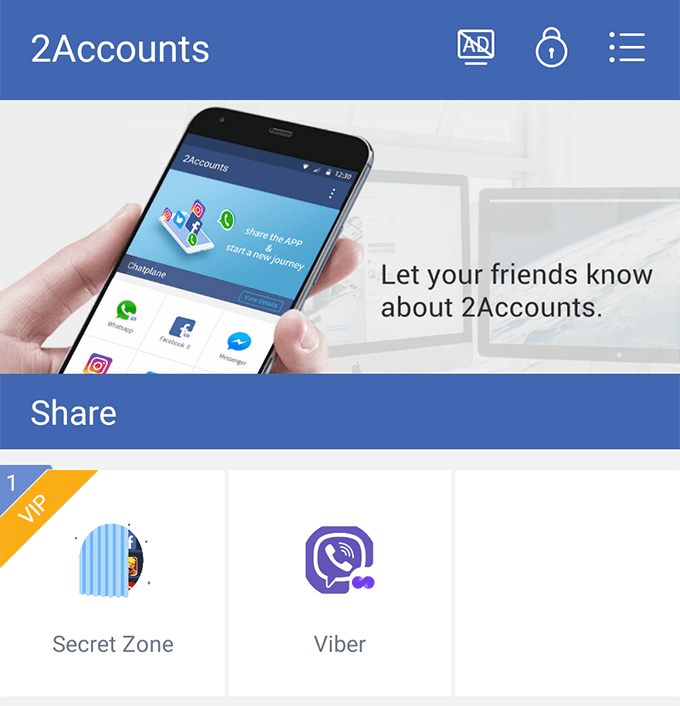
Youmay ora aggiungi i tuoi account aggiuntivi all'istanza appena creata del Appe inizia subito a usarli.
Se non hai più bisogno di un'istanza di un'app, tocca e tieni premuta l'app in una delle app di cui sopra e seleziona Elimina. l'istanza insieme ai file associati dal tuo dispositivo.